ビデオコンバータを使用してビデオをiTunesに変換する方法
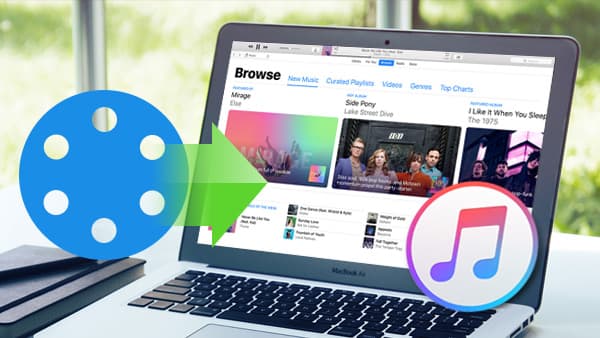
Tipardビデオコンバータ ソフトウェアはビデオ変換ソフトウェアを使用してビデオをiTunesに変換する最良の選択です。 このビデオ変換ソフトウェアは、最新のカーネルと最先端の技術を採用して、あらゆるフォーマットを4KやHDビデオに変換する強力な変換機能を提供します。 iOSデバイス、Androidデバイスなどのすべての主流デジタルデバイスは、この変換ソフトウェアでサポートされています。
あなたは何が必要ですか?
ソフトウェア:Tipard Video Converter
OSサポート:Windows NT4 / 2000 / 2003 / XPおよびWindows Vista、Windows 7
ハードウェア要件:800MHz IntelまたはAMD CPU以上。 512MB RAMまたはmor
準備:Tipard Video Converterソフトウェアをダウンロードしてインストールし、ソフトウェアをダブルクリックしてメインインターフェイスを開きます。
Tipard Video Converterソフトウェアを使用してビデオをiTunesに変換するいくつかの手順があります。
ステップ1:インストールして登録する
ステップ2:ビデオファイルをロードする
ステップ3:出力形式を選択
ステップ4:プロファイル設定
ステップ5:変換を開始する
Tipard Video Converterのインストールと登録
Tipard Video Converterインストールファイルをダウンロードし、ダウンロードしたインストールファイルをダブルクリックしてインストールを開始します。 次に、指示に従ってインストールを完了します。 インストール後、Video Converterを起動し、ポップアップ登録ウィンドウに正しいユーザー名と登録キーを入力し、「登録」ボタンをクリックして登録を完了してください。

ビデオファイルを読み込む
登録後、次のスクリーンショットが表示されます。 [ファイルの追加]のドロップダウンリストから[ファイルの追加]または[フォルダの追加]を選択して、変換するビデオファイルをロードします。

出力フォーマットを選択
ポータブルデバイスでサポートされている形式に基づいて、プロファイルボタンからムービーの出力形式を選択し、出力先フォルダを設定できます。 また、あなたのビデオのためのあなたの好みのオーディオトラックとサブタイトルを選択することができます。

設定を調整する
ポータブルデバイスでサポートされている形式に基づいて、プロファイルボタンからムービーの出力形式を選択し、出力先フォルダを設定できます。 また、あなたのビデオのためのあなたの好みのオーディオトラックとサブタイトルを選択することができます。

変換を開始する
[変換]ボタンをクリックしてビデオ変換を開始します。








